[Решено] Исправить обновление iOS 14/13.7, заблокировавшее мой iPhone/iPad
В мире огромное количество пользователей iOS. Таким образом, очевидно, что при выпуске новой версии iOS каждый пользователь iOS-устройства захочет обновить свою версию iOS до последней версии. Недавно Apple выпустила iOS 15, и многие пользователи столкнулись с проблемами при обновлении своей iOS.
Обновление 15 ОС IOS просто блокировал iPhone/iPad, когда пользователи пытались обновить свою iOS. Худшая ситуация для всех, когда вы пытаетесь обновить версию iOS до новой iOS 15. Но в процессе обновления ваше устройство зависает на логотипе «Подключиться к iTunes». Ваше устройство iPhone/iPad фактически зависает, и его нельзя использовать. Большинство пользователей паникуют и пробуют различные способы решения проблемы, которые могут усугубить проблему, а не решить ее. Но не волнуйтесь, если вы читаете эту статью. Это поможет вам решить проблему iPhone, заблокированную после обновления iOS 15, за очень короткое время.
Часть 1. Почему iPhone блокируется после обновления iOS 15?
Если вы не знаете, что означает «заблокированный iPhone», на самом деле это когда ваш iPhone перестает отвечать, и вы не можете им управлять. Особенно вы столкнетесь с этой ситуацией, когда iPhone будет обновлен до последней версии iOS 15 или любой другой версии. Так что обновлять iPhone немного рискованно, но из этой статьи вы точно получите работающее решение.
Существуют различные причины, по которым ваш iPhone/iPad становится кирпичом. Обычно это происходит, если обновление iOS установлено не полностью или должным образом. Кроме того, лучше не обновлять iOS в первый день ее выпуска, так как Apple Server может быть слишком загружен. Таким образом, ваш iPhone заблокировался после обновления iOS 15 из-за того, что обновление программного обеспечения iOS началось, но на самом деле не завершилось! Он застрял, и теперь вы не можете использовать свой iPhone, не говоря уже об обновлении его до новой версии iOS.
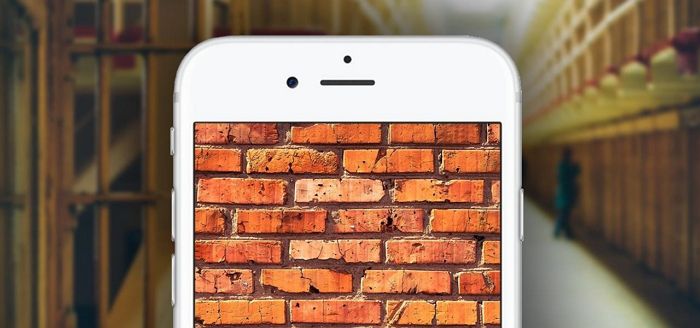
Часть 2. Принудительно перезапустите его, чтобы исправить iPhone / iPad, который не включается
Если вы один из пользователей устройств iOS, которые говорят: «iOS 15/14 сломала мой iPhone», то эта часть, вероятно, может оказать вам немедленную помощь. Иногда простой принудительный перезапуск может вернуть ваш iPhone/iPad в нормальное состояние. Но если вы не найдете свое решение после перезагрузки iPhone, вы должны следовать правильному решению из этой статьи. Вот как исправить iPhone, заблокированный после обновления iOS 15/14, путем принудительного перезапуска.
1. Во-первых, вам нужно удерживать кнопки «Режим сна/Пробуждение» и «Домой» вместе для iPhone 6s или iPhone SE (1-го поколения), пока на экране не появится логотип Apple.
2. На iPhone 7 удерживайте вместе кнопки «Режим сна/Пробуждение» и «Уменьшение громкости».

3. Для iPhone 8/iPhone SE (2-го поколения) или iPhone с Face ID, например iPhone X/Xs/Xr, iPhone 11/12/13, необходимо нажать и быстро отпустить кнопку увеличения громкости и кнопку уменьшения громкости. кнопку по очереди, затем удерживайте боковую кнопку. Как только вы увидите логотип Apple, отпустите кнопку.
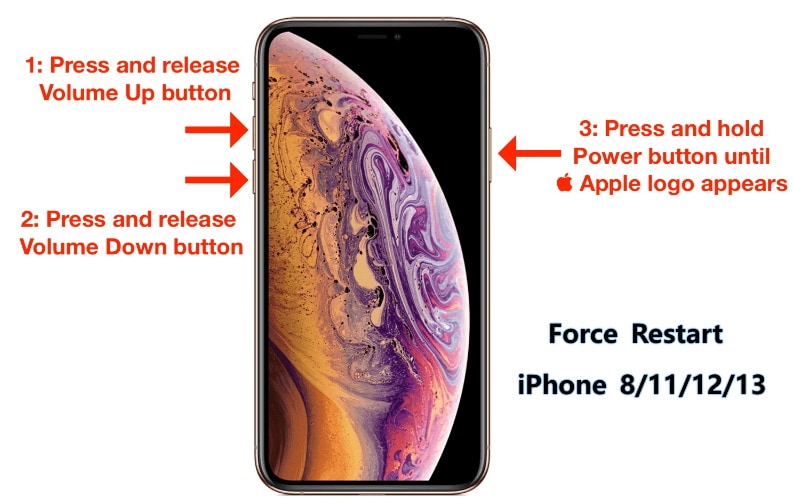
4. Если вам не удается перезагрузить ваше устройство, вам нужно попробовать часть 3 этой статьи для более эффективного решения.
Часть 3: Как починить iPhone/iPad без потери данных?
Вы можете легко исправить iPhone, заблокированный после проблемы с обновлением iOS 15/14, с помощью iTunes. Но есть большая вероятность потерять важные данные с вашего iPhone/iPad. Поэтому, если вы не хотите потерять свои данные, вы можете использовать DrFoneTool – Восстановление системы. Это удивительное программное обеспечение решит различные проблемы iOS, такие как черный экран, зацикливание перезагрузки, зависание на логотипе Apple, синий экран смерти и т.д. и многое другое. Он совместим практически со всеми версиями iOS и всеми устройствами iOS. Он работает как на компьютерах с Windows, так и на Mac. Вы можете легко решить проблему iPhone с обновлением iOS 15/14 без каких-либо проблем.

DrFoneTool – Восстановление системы
Исправить обновление iOS, заблокировавшее мой iPhone, без потери данных
- Только исправьте свою iOS до нормального состояния, без потери данных.
- Устранение различных системных проблем iOS застрял в режиме восстановления, белый логотип Apple, черный экран, зацикливание при запуске и т. д.
- Исправляет другие ошибки iPhone и ошибки iTunes, такие как Ошибка iTunes 4013, 14 Ошибка, Ошибка iTunes 27,Ошибка iTunes 9И многое другое.
- Работает для всех моделей iPhone, iPad и iPod touch.
- Полностью совместим с последней версией iOS.

Вот как исправить обновление iOS 15/14 для iPhone без потери данных.
1. Загрузите и установите DrFoneTool — Восстановление системы (iOS) на свой компьютер и запустите его. После этого, когда вы увидите основной интерфейс DrFoneTool — Восстановление системы (iOS), вам нужно выбрать опцию «Восстановление системы».

2. Теперь подключите iPhone к ПК с помощью USB-кабеля и подождите, пока программное обеспечение не распознает ваше устройство. Затем выберите опцию «Стандартный режим» и сохраните данные после исправления устройства.

3. Теперь вам нужно перевести ваше устройство в режим DFU (обновление прошивки устройства), следуя инструкциям на экране. Во-первых, одновременно удерживайте кнопку питания и кнопку «Домой» не менее 10 секунд. Теперь отпустите кнопку питания, удерживая кнопку «Домой», пока устройство не перейдет в режим DFU.

4. Теперь вам нужно будет указать имя вашего устройства, модель, номер и т. д., чтобы загрузить его прошивку. Теперь нажмите на кнопку «Пуск», чтобы начать загрузку.

5. Сейчас загрузка продолжится, и вам придется подождать некоторое время, пока необходимая прошивка не загрузится на ваше устройство должным образом. Вы должны убедиться, что ваше устройство не отключается от вашего ПК. Как только прошивка будет загружена, нажмите «Исправить сейчас», чтобы приступить к исправлению заблокированного iPhone.

6. Наконец, ваше устройство перезагрузится в обычном режиме после устранения этой проблемы. Если это не так, вы можете нажать кнопку «Попробовать еще раз», чтобы повторить весь процесс.

Часть 4: Как исправить iPhone / iPad, заблокированный iTunes?
Один из наиболее очевидных способов исправить iPhone, заблокированный после проблемы с обновлением iOS 15/14, — это использовать iTunes. Но главная проблема в этом процессе заключается в том, что он может стереть все данные, доступные на вашем iPhone. Поскольку обновление iOS 15/14 блокирует iPhone, вам необходимо перевести iPhone в режим восстановления и восстановите его с помощью iTunes. Вы должны сделайте резервную копию вашего iPhone в iTunes перед обновлением до iOS 15/14. Без сохранения резервной копии у вас не останется другого способа решить проблему iPhone с помощью iTunes и не потерять все свои данные. Поэтому, если вы не хотите никаких проблем, связанных с этой проблемой, самым простым решением будет использование DrFoneTool — Восстановление системы и легкое устранение неполадок вашего устройства.
Но если вы все еще хотите следовать своему сердцу и использовать iTunes, то вот как использовать iTunes, чтобы исправить проблему блокировки iPhone или iPad.
1. Сначала вам нужно перевести iPhone в режим восстановления. Подключите ваш iPhone к компьютеру с помощью кабеля Lightning.
2. Теперь нажмите кнопку «Домой» на вашем iPhone и не отпускайте ее как минимум на 5 секунд, пока вы подключаете iPhone к компьютеру. Затем запустите iTunes на своем ПК, и символ iTunes отобразится на экране вашего iPhone. Теперь ваше устройство перейдет в режим восстановления.
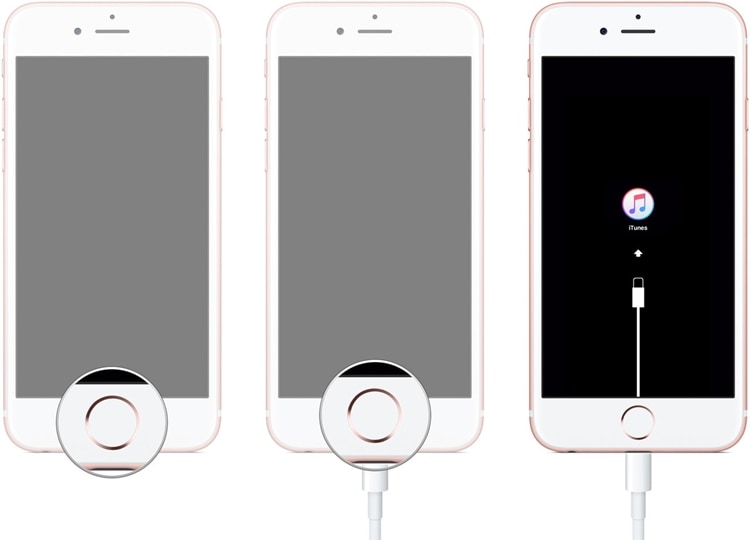
3. После того, как вы запустите iTunes, проблема вашего устройства будет обнаружена сразу. Затем вы получите всплывающее сообщение с просьбой восстановить или обновить устройство. Эту проблему можно легко решить, восстановив устройство так, как это произошло при обновлении до iOS 15/14. Поэтому нажимайте кнопку «Восстановить», пока iTunes не устранит проблему с вашим iPhone.
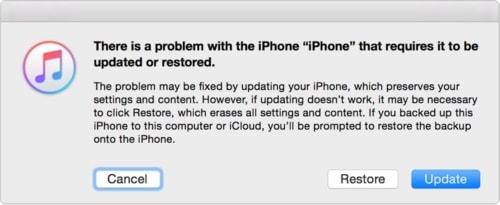
4. Если вы уже делали резервную копию своего устройства в iTunes, вы можете легко восстановить свое устройство снова. Перейдите к опции «Сводка», а затем нажмите кнопку «Восстановить резервную копию», чтобы восстановить резервную копию.
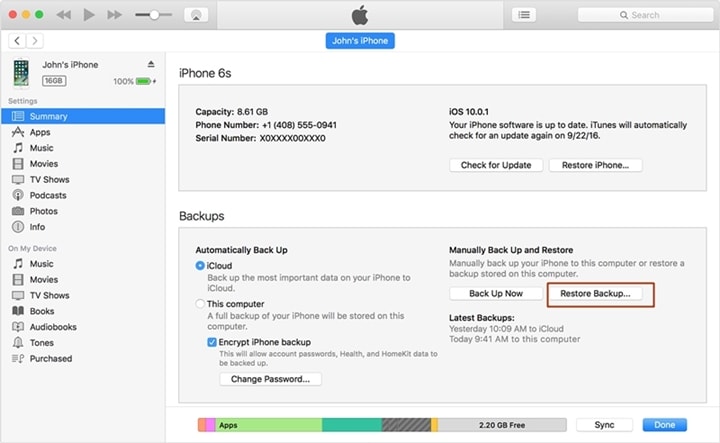
Если вы не можете установить или обновить свою версию iOS и возникает ошибка при обновлении iOS, ваш iPhone блокируется. Это действительно очевидно, потому что сразу выпущенные версии iOS могут содержать небольшие ошибки, и вам нужно подождать, пока они не будут полностью выпущены.
Если вы хотите решить эту проблему по старинке, вы можете использовать iTunes и решить ее. Но вы должны помнить, что это сотрет все данные с вашего телефона, чего вы, возможно, никогда раньше не ожидали. Так что, если вы хотите решить проблему с iPhone, заблокированным после обновления iOS 15/14, то лучший выбор для вас — DrFoneTool — Восстановление системы. Этот инструмент поможет вам перевести ваше устройство iOS в нормальный режим и восстановить прошивку вашего устройства. Попробуйте использовать DrFoneTool — Восстановление системы для решения этой проблемы, и вы поймете ценность этого полезного программного обеспечения. Я надеюсь, что после прочтения этой статьи ваша проблема с обновлениями iOS 15/14 iPhone будет решена полностью и легко с помощью DrFoneTool – Repair.
последние статьи

